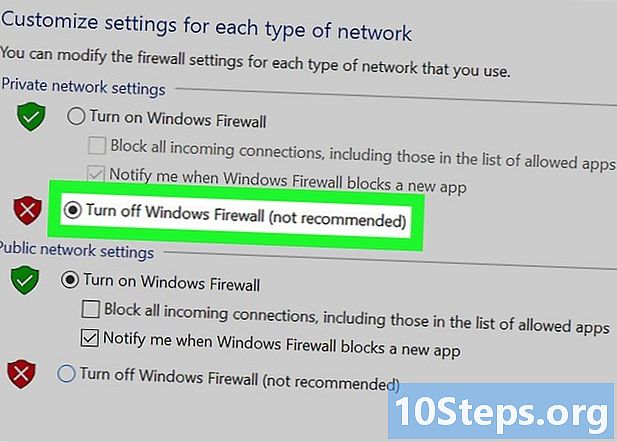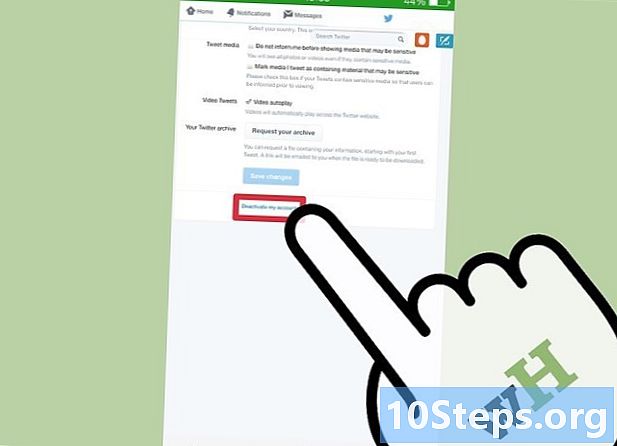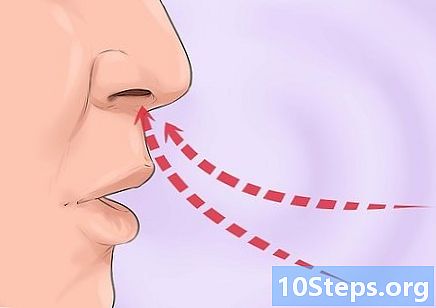Obsah
Je známo, že iPody fungují dobře, ale občas mohou mít problémy, od jednoduchých, jako je například porucha aplikace, až po závažnější, jako je úplná havárie iPodu. Pokud k tomu dojde, nej praktičtější opravou je restartování zařízení. Pokud se vše pokazí, obnovení většiny problémů vyřeší obnovení zařízení iPod do továrního nastavení.
Kroky
Metoda 1 ze 4: Restartování zařízení iPod Touch
Pokud je váš iPod Touch pomalý nebo pokud aplikace nefungují správně, jeho restartování může pomoci výkonu. Pokud je zařízení zcela uzamčeno, pokračujte ve čtení.
Stiskněte a podržte tlačítko Napájení. Je také známý jako tlačítko Spánek / Probuzení a je umístěn v horní části iPodu.

Posuňte jezdec Vypnutí zleva doprava. Objeví se krátce po stisknutí tlačítka napájení na několik sekund.
Počkejte, až obrazovka zcela zčerná. Tímto způsobem budete vědět, že se iPod vypnul.

Stiskněte a podržte tlačítko Napájení, dokud se nezobrazí logo Apple. Zařízení se zapne a vstoupí na obrazovku Domů nebo na zámek.
Metoda 2 ze 4: Resetování zařízení iPod Touch pomocí Force Restart
Pokud je váš iPod Touch uzamčen a stisknete tlačítka Domů nebo Spánek / Probuzení a nic se nestane, proveďte vynucený restart a problém bude obvykle vyřešen. Pokud to nepomůže, klikněte sem.

Stiskněte a podržte tlačítka Napájení a Domů po dobu 8 sekund a vynutíte iPod Touch, aby se vypnul.
Počkejte, až obrazovka zcela zčerná. Tímto způsobem budete vědět, že se zařízení úplně vyplo.
Stiskněte a podržte tlačítko Napájení, dokud se nezobrazí logo Apple. Váš iPod se zapne a vstoupí na obrazovku Home nebo Lock.
Metoda 3 ze 4: Obnovení zařízení iPod Touch, které neodpovídá
Pokud váš iPad Touch neumožňuje provést tvrdý reset, možná jej budete muset uvést do režimu obnovy a obnovit. Data IPod Touch budou ztracena, ale můžete obnovit všechny nedávno provedené zálohy. Pokud to potřebujete, ale tlačítko Domů nefunguje, klikněte sem.
Připojte nabíječku nebo kabel USB zařízení iPod Touch k počítači. Nepřipojujte jej k zařízení.
Otevřete iTunes.
Stiskněte a podržte tlačítko Domů na zařízení iPod Touch.
Držte tlačítko Domů a připojte kabel k zařízení. Ujistěte se, že druhý konec kabelu je již připojen k počítači.
Držte tlačítko Domů, dokud se na dotykové obrazovce iPod nezobrazí logo iTunes. Tento proces může trvat několik sekund.
Klikněte na OK když iTunes hlásí, že zařízení bylo detekováno.
Klikněte na „Obnovit iPod“... ". Vyberte" Obnovit "pro potvrzení.
Počkejte na dokončení procesu. Může to trvat mnoho minut. Sledujte průběh pomocí pruhu v horní části okna iTunes.
Nahrajte zálohu (pokud je k dispozici). Pokud jste dříve iPod Zálohovali do iCloud nebo počítače, ke kterému je připojeno, budete mít možnost jej obnovit do zařízení. Pokud jej nemáte, budete muset iPod Touch nastavit od začátku.
Přihlaste se znovu pomocí svého Apple ID. Po obnovení zařízení iPod Touch se budete muset stáhnout pomocí svého Apple ID, abyste si mohli stáhnout nákupy App Store.
- Otevřete aplikaci „Nastavení“.
- Klepněte na možnost „iTunes a App Store“.
- Zadejte informace o svém Apple ID a klepněte na „Přihlásit se“.
Metoda 4 ze 4: Obnovení zařízení iPod Touch, když tlačítko Domů nefunguje
Pokud váš iPad Touch neumožňuje provést tvrdý reset a tlačítko Domů nefunguje, lze k režimu obnovy přistupovat ručně pomocí bezplatného nástroje v počítači a můžete jej vynutit pomocí iPodu Touch. Takže to bude možné obnovit do normálu.
Stáhněte si RecBoot do svého počítače. Jedná se o bezplatný nástroj, který lze stáhnout z webu Google Code.
- RecBoot nefunguje na 64bitových systémech.
- RecBoot je k dispozici pro Windows i OS X.
Spusťte nástroj RecBoot.
Připojte iPod Touch k počítači pomocí USB nabíječky / kabelu.
Klikněte na „Vstup do režimu obnovy“.
Otevřete iTunes. Předtím budete muset zařízení synchronizovat s počítačem.
Stiskněte a podržte tlačítko Domů na zařízení iPod Touch.
Držte tlačítko Domů a připojte kabel k zařízení. Zkontrolujte, zda je druhá strana kabelu již připojena k počítači.
Držte stisknuté tlačítko Domů, dokud se na dotykové obrazovce iPodu neobjeví logo iTunes (může to trvat několik sekund).
Zvolte „OK“, když vás iTunes informuje, že zařízení bylo detekováno.
Klikněte na „Obnovit iPod“. Vyberte „Obnovit“ a potvrďte.
Počkejte na dokončení procesu obnovy. Může to trvat několik minut. Sledujte postup v horní části okna iTunes.
Nahrajte zálohu (pokud je k dispozici). Pokud jste dříve zálohovali zařízení iPod Touch nebo iCloud nebo počítač, ke kterému jste připojeni, můžete jej obnovit do zařízení. Pokud jej nemáte, budete muset iPod Touch nastavit od začátku.
Přihlaste se znovu pomocí svého Apple ID. Po obnovení zařízení iPod Touch se přihlaste pomocí Apple ID a stáhněte si nákupy z App Store, které jste dříve provedli.
- Otevřete aplikaci „Nastavení“.
- Klepněte na možnost „iTunes a App Store“.
- Zadejte informace o svém Apple ID a klepněte na „Přihlásit se“.
Tipy
- Stejně jako restart počítače může i váš iPod vyřešit mnoho malých každodenních problémů, které se vyskytnou.
Varování
- Pokud se něco stalo a nemůžete to opravit, odneste iPod do nejbližšího obchodu Apple nebo přejděte na web výrobce a pošlete je e-mailem. Pokud je váš iPod v záruce nebo je součástí programu „Apple Care“, navštivte je co nejdříve. Pokud žijete daleko, zkuste zavolat před odesláním zařízení společnosti Apple.